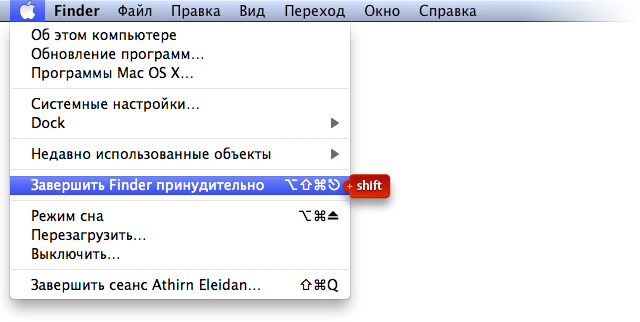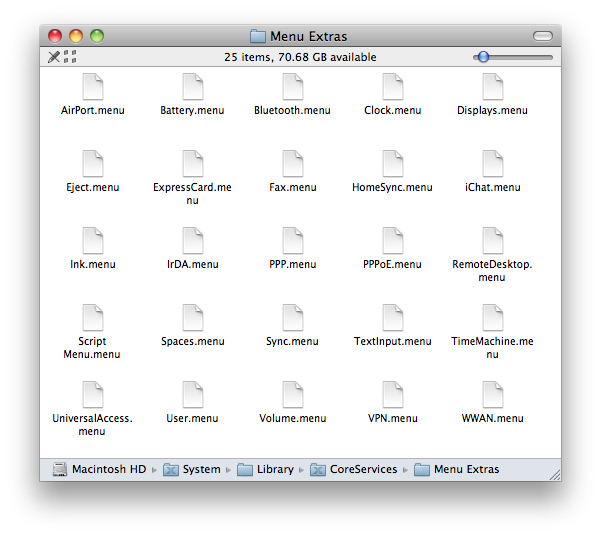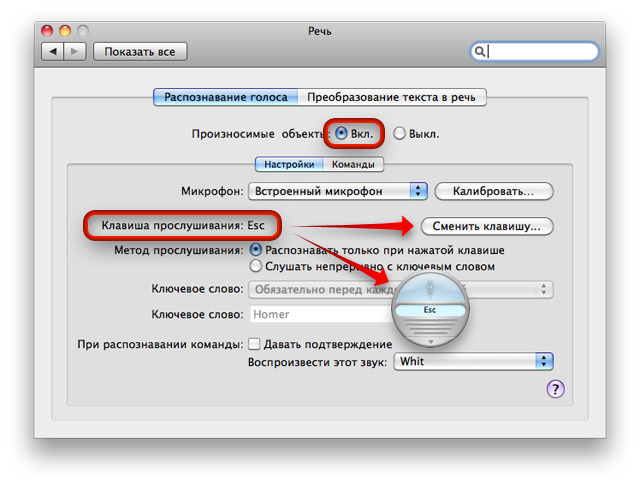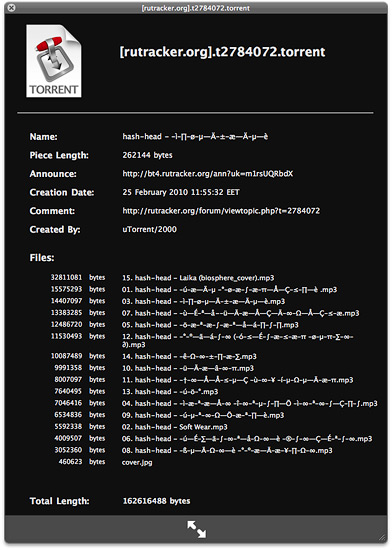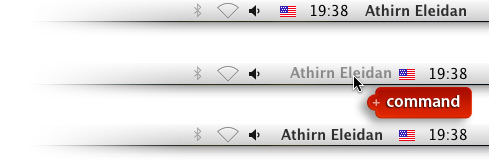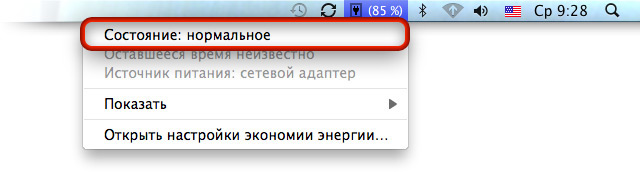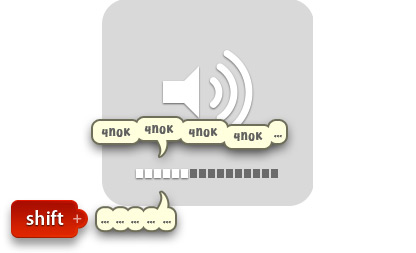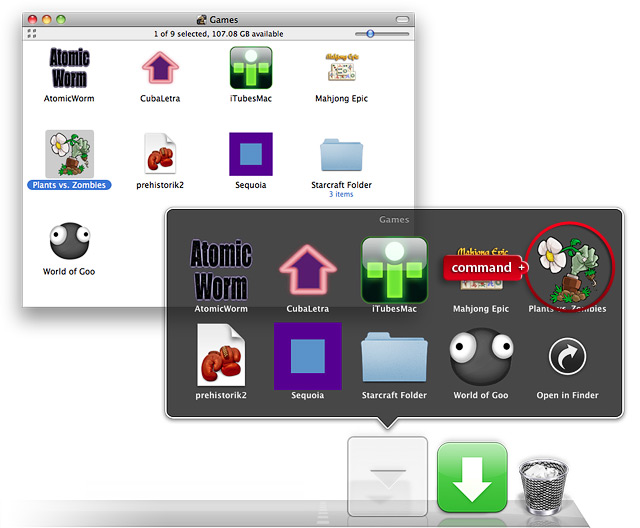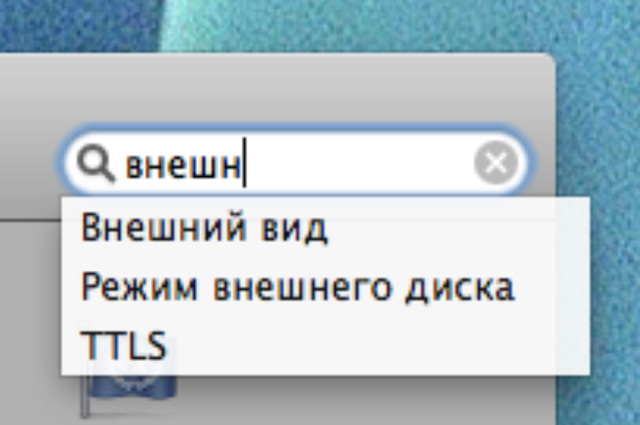В Apple-меню находится команда Завершить принудительно… (Force Quit…), при помощи которой можно принудительно выключить конкретную программу из списка включенных приложений. Однако если вызвать Apple-меню и нажать клавишу shift, название команды (и ее действие) изменится — вместо многоточия здесь будет указано то приложение, которое в данный момент находится на переднем плане. Простой щелчок мыши по видоизмененному пункту меню принудительно выключит именно это приложение.
mac os x
ПростоFACT. Быстрое фиксирование значка программы на «Доке»
В контекстном меню иконок программ на панели Dock есть команда Параметры > Оставить в Dock (Options > Keep in Dock), при помощи которой можно зафиксировать конкретную пиктограмму, даже если программа выключена. То же самое можно сделать, передвинув иконку программы в любое место на «Доке». Если же потянуть иконку за пределы панели Dock, то при выключении программы эта иконка исчезнет (равносильно снятию отметки у команды Оставить в Dock, или Keep in Dock).
ПростоFACT. Запуск служебных иконок строки меню
Кроме значков Bluetooth, AirPort, громкости, имени пользователя и часов, в строке меню могут быть и другие пиктограммы. Большая их часть включается через соответствующие модули программы «Системные настройки». Но чтобы долго в ней не копаться, можно сразу перейти к каталогу /System/Library/CoreServices/Menu Extras. Здесь хранятся как раз эти самые «менюшные» значки, назначение каждого из которых понятно по названию соответствующего menu-файла. Двойным щелчком по нужной пиктограмме вы откроете ее в строке меню.
ПростоFACT. Гибкая настройка области скриншота
При выделении прямоугольной области скриншота (клавиши command+shift+4) можно пользоваться клавишей shift, чтобы зафиксировать высоту прямоугольника, или клавишами command+shift для фиксирования ширины выделения. Дополнительное удержание клавиши option позволит регулировать размер области скриншота относительно ее центра.
ПростоFACT. Мак рассказывает шутки
А Мак, между прочим, и пошутить может. В системных настройках перейдите к модулю Речь (Speech) и в категории Распознавание голоса (Speech Recognition) включите опцию Вкл. (On). После этого активировав восприятие речи (по умолчанию для этого нужно удерживать клавишу esc), скажите «Tell me a joke». Если с произношением у вас все более-менее в порядке, вы услышите ответ: «Knock knock!». Дальше — по правилам «тук-тук-шуток». Увы, пока на английском.
Плагины Quick Look: расширяем поле быстрого просмотра
Капитан Очевидность свидетельствует: механизм быстрого просмотра файлов Quick Look расширяется за счет плагинов. И это замечательно! Ведь изначально Mac OS X поддерживает самые основные форматы данных. Поэтому тройка плагинов, о которых идет речь в этом небольшом посте, могут пригодиться многим.
ПростоFACT. Произвольное содержимое строки меню
Этот фокус касается только стандартных служебных элементов Mac OS X, которые располагаются в правой части строки меню — значков Bluetooth, Airport, громкости, раскладки клавиатуры, часов, имени пользователя и т. д. Если удерживать клавишу command и потянуть любой из этих объектов влево или вправо, а потом отпустить, этот элемент передвинется на указанное место. Если же этот объект вытащить за пределы строки меню и отпустить, то таким образом вы его удалите.
ПростоSWITCH. Выпуск №13
В тринадцатом выпуске нашей рубрики для свитчеров вы узнаете, какие возможности служебных значков строки меню открывает клавиша option; как автоматически навести порядок в папке интернет-загрузок, и как запускать приложения без появления их значка на панели Dock. Под катом — все самое интересное. Читать далее
ПростоFACT. Временное переключение звука регулятора громкости
По умолчанию, когда вы с клавиатуры регулируете громкость звука, Mac OS X не только показывает соответствующий Bezel-индикатор, но и сопровождает каждое нажатие клавиш чпокающим «звуком обратной связи». Если это чпоканье неуместно в конкретной ситуации, его можно кратковременно отключить — для этого достаточно отрегулировать громкость с удержанием клавиши shift.
ПростоFACT. Значки Dock и клавиша command
Если при нажатой клавише command щелкнуть на значке программы, файла или папки, расположенном на панели Dock, Finder откроет каталог, в котором этот объект находится. Тот же фокус работает и с элементами списка результатов поиска Spotlight.
ПростоSWITCH. Выпуск №12
В двенадцатом выпуске рубрики «ПростоSWITCH» давайте поговорим о том, какими полезными фишками оснащены диалоговые окна открытия и сохранения файлов. Также попробуем создать средство быстрого просмотра веб-ярлыков, не покидая окна Finder. Ну, и наконец, если вам интересно, как просматривать вкладки Safari через системный механизм Exposé, не проходите мимо. 🙂
ПростоFACT: Встроенный детектор данных
Введите в текстовый редактор или текстовое поле, например, номер телефона и, выделив его, щелкните на выделенном фрагменте правой кнопкой мыши. В контекстном меню вам будет предложено назначить этот номер новому контакту или уже существующему в «Адресной книге». Здесь же доступна команда Во весь экран (Large Type), которая отобразит телефонный номер на весь экран.
ПростоFACT: Делаем увеличенный скриншот
Чтобы увеличить скриншот, не нужно пользоваться графическими программами для масштабирования картинки. Достаточно увеличить само изображение на экране Мака штатными средствами Mac OS X и нажать command+shift+3 (для полноэкранного снимка) или command+shift+4 (для скриншота конкретного элемента изображения).